Προσαρμογή της φωτεινότητας και της θερμοκρασίας χρώματος σε iPhone ή iPad
Χρησιμοποιήστε το χειριστήριο φωτεινότητας στο Κέντρο ελέγχου ή ανοίξτε το τμήμα «Οθόνη και φωτεινότητα» στις Ρυθμίσεις.
Προσαρμογή της φωτεινότητας από το Κέντρο ελέγχου
Στο iPhone X ή νεότερη έκδοση ή στο iPad με iOS 12 ή iPadOS, σαρώστε προς τα κάτω από την επάνω δεξιά γωνία της οθόνης. Στο iPhone 8 ή παλαιότερη έκδοση, σαρώστε προς τα επάνω από το κάτω άκρο της οθόνης.
Σύρετε τη πάνω ή κάτω, για να προσαρμόσετε τη φωτεινότητα.
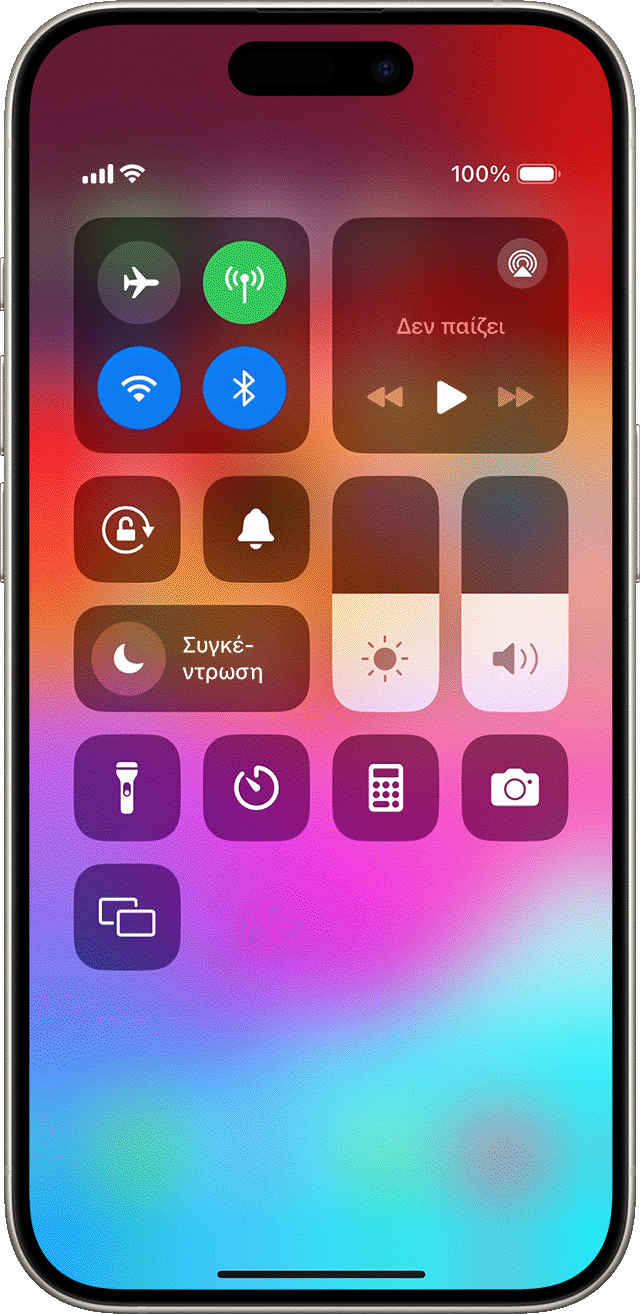
Μάθετε περισσότερα για την οθόνη στο iPhone X και νεότερα μοντέλα. Μάθετε περισσότερα για το Κέντρο ελέγχου στο iPhone ή στο iPad.
Προσαρμογή της φωτεινότητας και της θερμοκρασίας χρώματος από τις Ρυθμίσεις
Στην εφαρμογή Ρυθμίσεις, αγγίξτε «Οθόνη και φωτεινότητα».
Σύρετε το ρυθμιστικό προς τα δεξιά ή τα αριστερά, για να προσαρμόσετε τη φωτεινότητα.
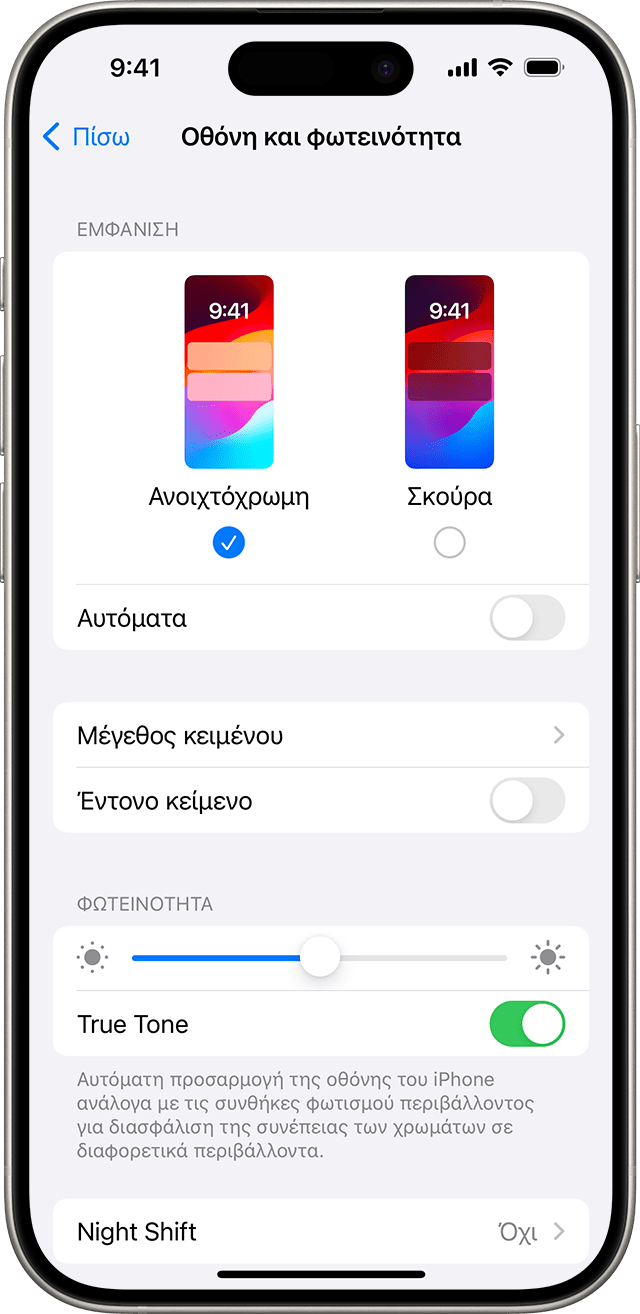
Από εδώ, μπορείτε να ενεργοποιείτε τη Σκουρόχρωμη λειτουργία, η οποία έχει σχεδιαστεί ειδικά για να κάνει την οθόνη πιο ξεκούραστη για τα μάτια σας. Η Σκουρόχρωμη λειτουργία χρησιμοποιεί ένα στιλ σκούρων χρωμάτων που εφαρμόζεται σε ολόκληρο το σύστημα, συμπεριλαμβανομένων των εφαρμογών που συνοδεύουν τη συσκευή σας και πολλές εφαρμογές τρίτων.
Η λειτουργία True Tone,* η οποία είναι ενεργοποιημένη από προεπιλογή, χρησιμοποιεί προηγμένους αισθητήρες για την προσαρμογή των χρωμάτων και της έντασης της οθόνης στα επίπεδα του φωτισμού του περιβάλλοντος, ώστε οι εικόνες να φαίνονται πιο φυσικές.
Αν απενεργοποιήσετε τη λειτουργία True Tone, η οθόνη διατηρεί συνεχώς το χρώμα και την ένταση, ανεξάρτητα από τις αλλαγές στον φωτισμό του περιβάλλοντος.
Μπορείτε επίσης να ενεργοποιήσετε τη λειτουργία Night Shift, η οποία προσαρμόζει τα χρώματα της οθόνης σε πιο θερμές αποχρώσεις, ώστε να είναι πιο ξεκούραστη για τα μάτια σας. Για να προσαρμόσετε τη θερμοκρασία χρώματος σε πιο ζεστό ή ψυχρό τόνο, μεταβείτε στις Ρυθμίσεις > Οθόνη και φωτεινότητα > Night Shift και χρησιμοποιήστε το ρυθμιστικό θερμοκρασίας χρώματος.
Ορισμένες ρυθμίσεις προσβασιμότητας της οθόνης, όπως η Αναστροφή χρωμάτων, η Κλίμακα του γκρι και η Αύξηση αντίθεσης, ενδέχεται να απενεργοποιήσουν τη λειτουργία True Tone. Αν ενεργοποιήσετε τη Λειτουργία αναφοράς στο iPad, δεν θα μπορείτε να προσαρμόσετε τη φωτεινότητα και τόσο η λειτουργία True Tone όσο και η λειτουργία Night Shift θα απενεργοποιηθούν.
Σχετικά με τα επίπεδα φωτεινότητας
Οι συσκευές iOS χρησιμοποιούν έναν αισθητήρα φωτός του περιβάλλοντος για να προσαρμόσουν τα επίπεδα της φωτεινότητας σύμφωνα με τις συνθήκες φωτισμού γύρω σας. Ο αισθητήρας μειώνει τη φωτεινότητα σε σκοτεινές τοποθεσίες και αυξάνει τη φωτεινότητα σε φωτεινές τοποθεσίες. Η δυνατότητα αυτόματης φωτεινότητας είναι ενεργοποιημένη ως προεπιλογή.
Όταν η αυτόματη φωτεινότητα είναι ενεργοποιημένη, θα παρατηρήσετε ότι το ρυθμιστικό φωτεινότητας της συσκευής σας μετακινείται ανάλογα με τις αλλαγές στις συνθήκες φωτισμού.
Για να ενεργοποιήσετε ή να απενεργοποιήσετε την αυτόματη φωτεινότητα:
Στην εφαρμογή Ρυθμίσεις, αγγίξτε «Προσβασιμότητα».
Πατήστε «Οθόνη και μέγεθος κειμένου».
Μεταβείτε με κύλιση στην ενότητα «Αυτόματη φωτεινότητα» και πατήστε τη δυνατότητα για να την ενεργοποιήσετε ή να την απενεργοποιήσετε.
Αν πιστεύετε ότι η φωτεινότητα της οθόνης σας δεν προσαρμόζεται σωστά, δοκιμάστε να απενεργοποιήσετε την αυτόματη φωτεινότητα και κατόπιν να την ενεργοποιήσετε ξανά.
Ρύθμιση οθόνης «Πάντα ενεργή» και αυτόματες ρυθμίσεις φωτεινότητας σε iPhone 14 Pro και νεότερα μοντέλα
Η ρύθμιση οθόνης «Πάντα ενεργή» είναι ενεργοποιημένη από προεπιλογή για τα iPhone 14 Pro, iPhone 14 Pro Max, iPhone 15 Pro και iPhone 15 Pro Max. Η οθόνη του iPhone μπορεί να λειτουργεί με χαμηλό ρυθμό ανανέωσης έως και 1 Hz με μια νέα λειτουργία χαμηλής ισχύος. Αυτά τα μοντέλα χρησιμοποιούν βελτιωμένη τεχνολογία μέσω της οποία η φωτεινότητα της οθόνης μπορεί να μειώνεται όταν κλειδώνετε τη συσκευή σας ή την αφήνετε σε αδράνεια. Για εξοικονόμηση ζωής μπαταρίας, η οθόνη σκουραίνει εντελώς σε ορισμένες περιπτώσεις, όπως όταν το τηλέφωνό σας βρίσκεται στην τσέπη σας ή είναι τοποθετημένο πάνω σε μια επιφάνεια με την πρόσοψη στραμμένη προς τα κάτω.
Για να απενεργοποιήσετε ή να ενεργοποιήσετε τη ρύθμιση οθόνης «Πάντα ενεργή», ακολουθήστε τα εξής βήματα:
Στην εφαρμογή Ρυθμίσεις, αγγίξτε «Οθόνη και φωτεινότητα».
Μεταβείτε με κύλιση προς τα κάτω στην οθόνη «Πάντα ενεργή» και απενεργοποιήστε ή ενεργοποιήστε τη ρύθμιση οθόνης «Πάντα ενεργή».
Μάθετε περισσότερα
Τι να κάνετε αν η οθόνη σας δεν ενεργοποιείται ή αν αντιμετωπίζετε άλλα προβλήματα με την οθόνη.
Χρησιμοποιήστε το Ζουμ οθόνης για να μεγεθύνετε τα χειριστήρια στην οθόνη του iPhone ή του iPad.
Η φωτεινότητα της οθόνης μπορεί να επηρεάσει τη διάρκεια ζωής της μπαταρίας. Για να μεγιστοποιήσετε τη διάρκεια ζωής της μπαταρίας, επιτρέψτε στην αυτόματη φωτεινότητα να προσαρμόζει την οθόνη σας ή να μειώνει τη φωτεινότητα της οθόνης.
Αν η θερμοκρασία της συσκευής σας αυξηθεί πολύ, η οθόνη μπορεί να σκουρύνει και η μέγιστη φωτεινότητα της οθόνης θα μειωθεί μέχρι να κρυώσει η συσκευή σας. Μάθετε περισσότερα σχετικά με τη διαχείριση της θερμοκρασίας του iPhone ή του iPad σας.
* Μπορείτε να χρησιμοποιήσετε τη λειτουργία True Tone με αυτές τις συσκευές: iPhone 8 και νεότερα μοντέλα, iPhone SE (2ης γενιάς) και νεότερα μοντέλα, iPad (9ης γενιάς) και νεότερα μοντέλα, iPad Pro 13 ιντσών (M4), iPad Pro 12,9 ιντσών (2ης γενιάς) και νεότερα μοντέλα, iPad Pro 11 ιντσών (M4), iPad Pro 11 ιντσών (1ης έως 4ης γενιάς), iPad Pro 10,5 ιντσών, iPad Pro 9,7 ιντσών, iPad Air 13 ιντσών (M2), iPad Air 11 ιντσών (M2), iPad Air (3ης έως 5ης γενιάς), iPad mini (A17 Pro) και iPad mini (5ης και 6ης γενιάς).